- Autor Jason Gerald [email protected].
- Public 2023-12-16 11:15.
- Zadnja promjena 2025-01-23 12:19.
Ovaj wikiHow vas uči kako dodati isti tekst (poput imena, telefonskog broja ili određenog citata) na kraj svake poruke koju pošaljete putem Yahooa! Pošta.
Korak
Metoda 1 od 2: Korištenje računala
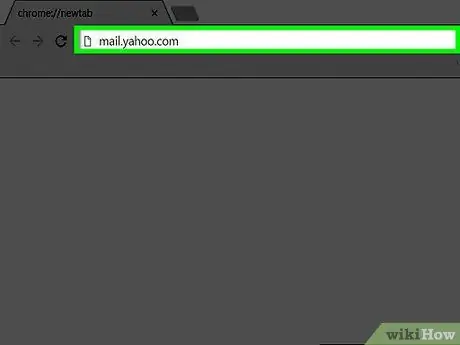
Korak 1. Idite na https://mail.yahoo.com i unesite podatke o svom računu ako niste prijavljeni na svoj račun
Potpis koji koristite na Yahoo! Računalna verzija pošte razlikovat će se od potpisa koji koristite na Yahoou! Mobilna verzija Pošte. Pročitajte dno ovog članka da biste postavili potpis na Yahoo! Mobilna verzija Pošte

Korak 2. Pritisnite ikonu zupčanika u gornjem desnom kutu zaslona da biste otvorili izbornik Postavke
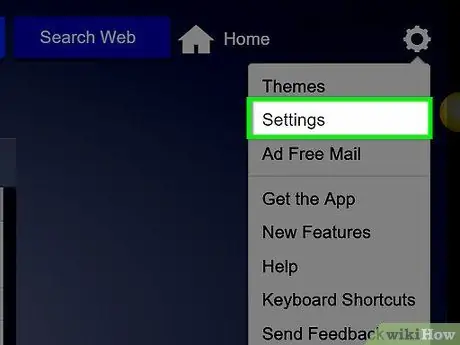
Korak 3. Pritisnite Postavke
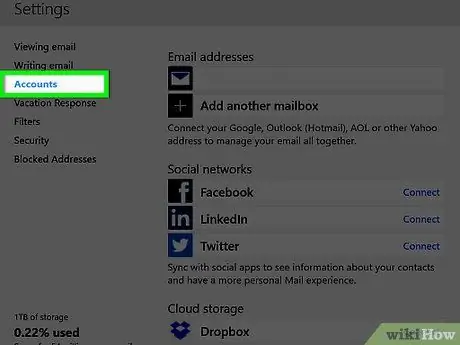
Korak 4. Pritisnite gumb Računi u lijevom oknu
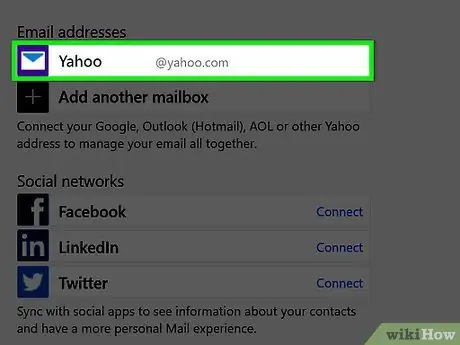
Korak 5. Odaberite adresu e -pošte
Sve adrese e -pošte povezane s vašim Yahoo! će se pojaviti u stupcu Adrese e -pošte. Ako imate više od jedne adrese e -pošte, za svaku ćete morati postaviti potpis.
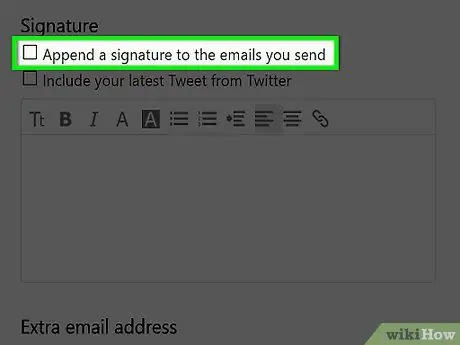
Korak 6. Označite opciju Dodaj potpis e -pošti koju šaljete. Prijeđite prstom da biste vidjeli ove opcije.
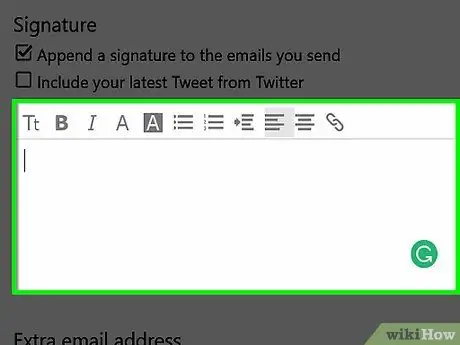
Korak 7. Unesite željeni potpis
Tekst koji unesete u polje za potpis pojavit će se pri dnu svake e -pošte koju pošaljete, osim ako tekst ne izbrišete ručno prilikom sastavljanja e -pošte. Stoga pazite da vaš potpis sadrži pristojne riječi. Evo nekoliko savjeta za stvaranje elegantnijeg potpisa e -pošte:
- Pomoću tipke Tt (prvi gumb na alatnoj traci za potpis) promijenite veličinu fonta u potpisu.
- Pritisnite B za podebljavanje slova ili I za kurziv slova.
- Prvom tipkom A promijenite boju slova, a drugom tipkom A promijenite pozadinu slova.
- Kliknite ikonu veze (koja izgleda kao lanac) da biste dodali vezu na svoju osobnu web lokaciju.
- Ako koristite Twitter, svoj najnoviji tweet možete zalijepiti u potpis e -pošte provjerom opcije Uključi svoj najnoviji tweet s Twittera. Nakon toga od vas će se tražiti da se prijavite na svoj Twitter račun i kliknete Autoriziraj aplikaciju na Twitteru.
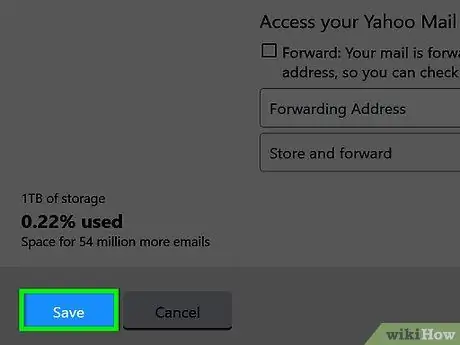
Korak 8. Pritisnite Spremi za spremanje potpisa
Vaš će potpis sada biti uključen u svaku e -poruku koju pošaljete.
Metoda 2 od 2: Korištenje aplikacije Telefon
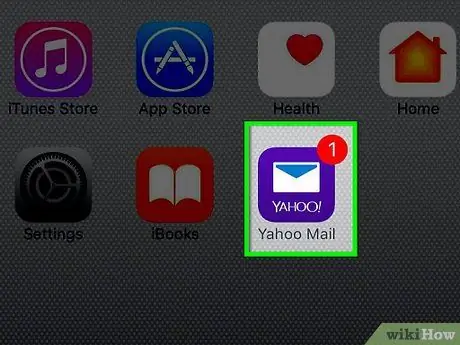
Korak 1. Otvorite Yahoo
Pošta. Aplikacija ima ljubičastu ikonu s bijelom omotnicom, a može se pronaći na početnom zaslonu (iPhone/iPad) ili na popisu aplikacija (Android).
Potpis koji ste postavili na Yahoo! Mobilna verzija pošte razlikuje se od potpisa koji koristite na Yahoou! Računarska verzija pošte
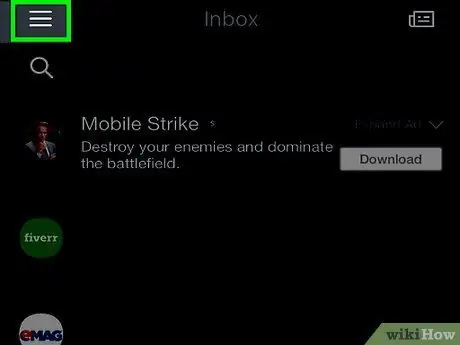
Korak 2. Dodirnite gumb u gornjem lijevom kutu zaslona
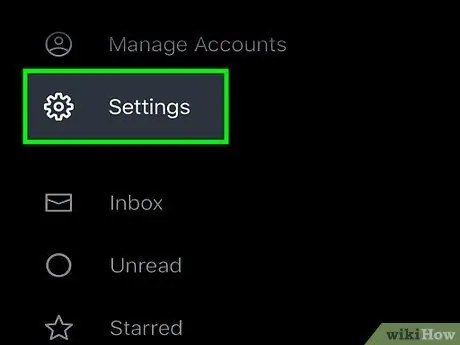
Korak 3. Dodirnite Postavke
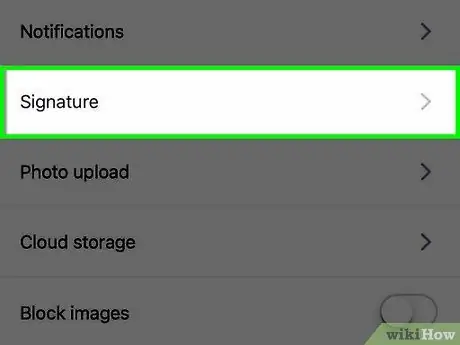
Korak 4. Prijeđite prstom po zaslonu, zatim dodirnite gumb Potpis u odjeljku Općenito
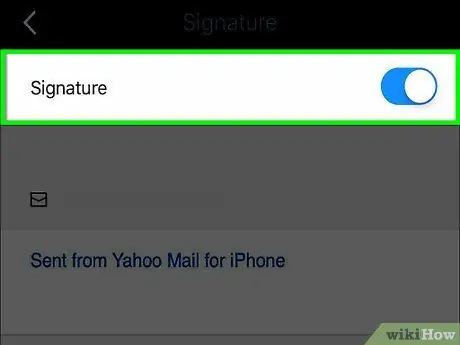
Korak 5. Pomaknite prekidač za potpis u položaj Uključeno
Nakon što gumb postane plav, možete koristiti svoj potpis na Yahoo! Pošta.
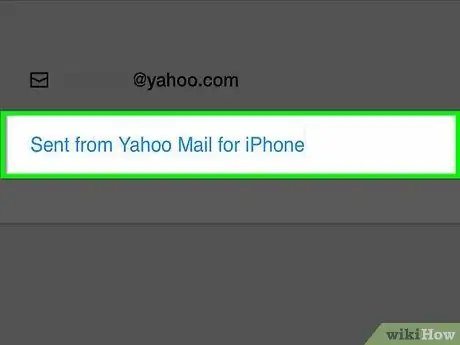
Korak 6. Dodirnite tekstualni okvir za uređivanje potpisa ako želite
Zadani potpis aplikacije glasit će "Pošalji s Yahoo pošte za iPhone/Android".. Ako ne želite promijeniti potpis, preskočite ovaj korak.
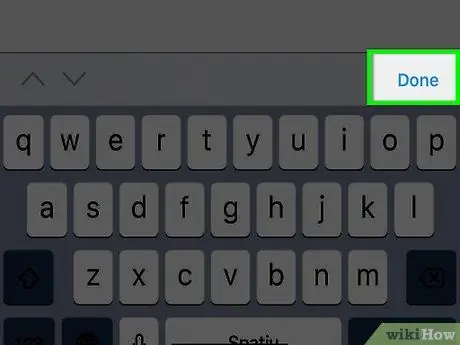
Korak 7. Dodirnite gumb Gotovo u donjem desnom kutu okvira za potpis
Sada je vaš potpis spremljen.
Savjeti
- Razmislite o uključivanju potpunih podataka za kontakt, kao što su vaše ime, adresa, veza na web lokaciju, broj telefona/faksa/broja mobitela i adresa e -pošte ako e -poštu koristite u profesionalne svrhe.
- Potpisi e -pošte vrlo su korisni za prilaganje odricanja od odgovornosti, pravnih informacija i ugovora o povjerljivosti.






